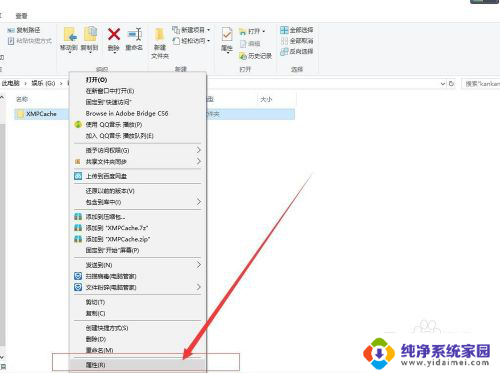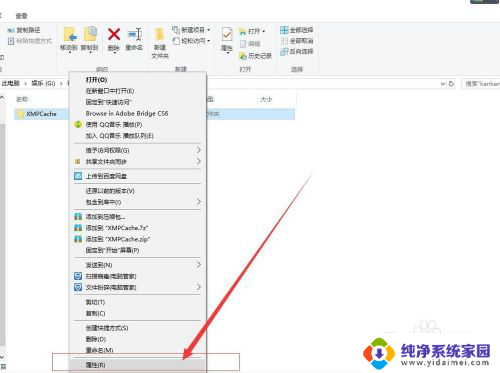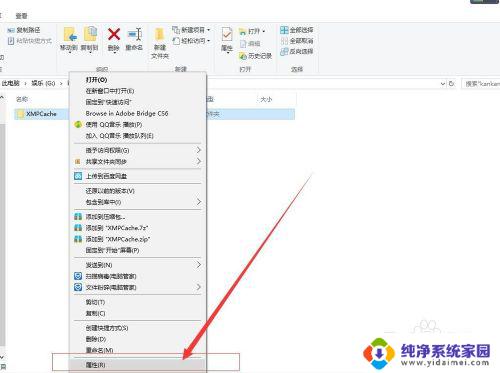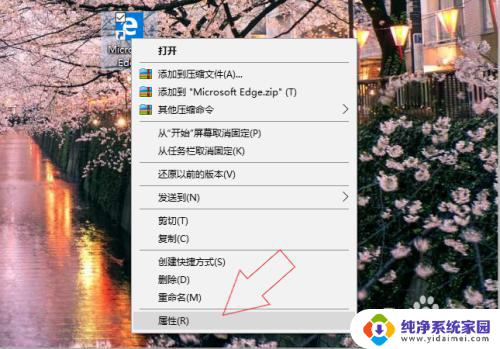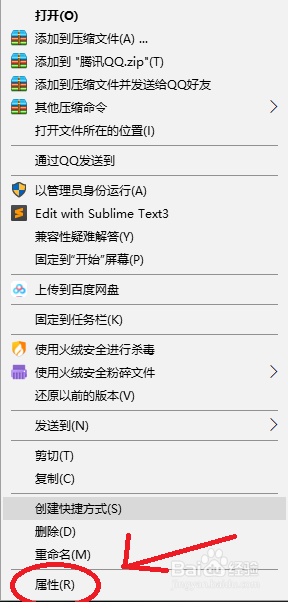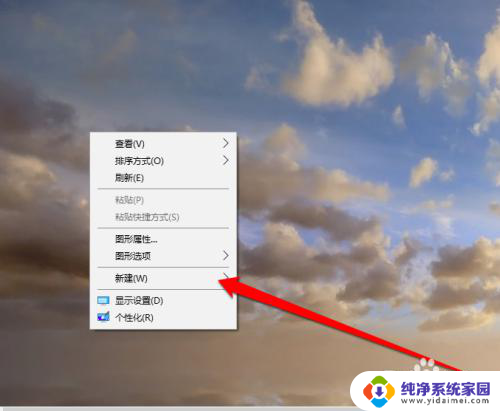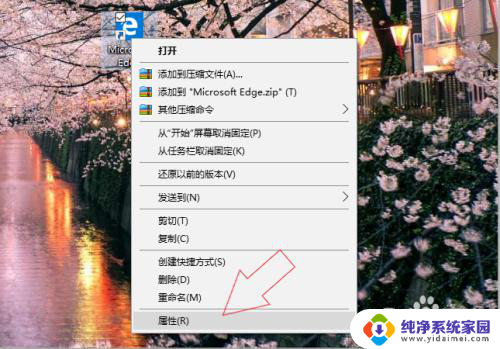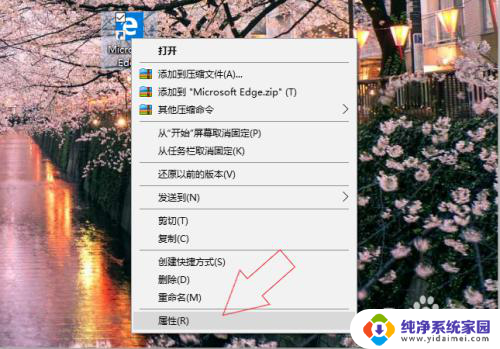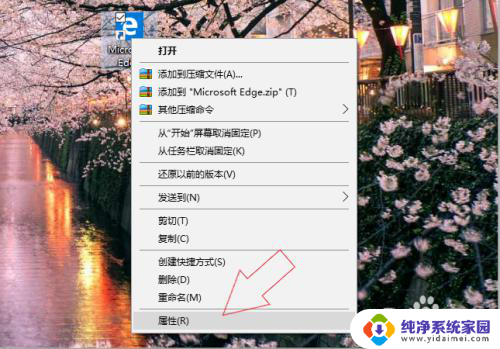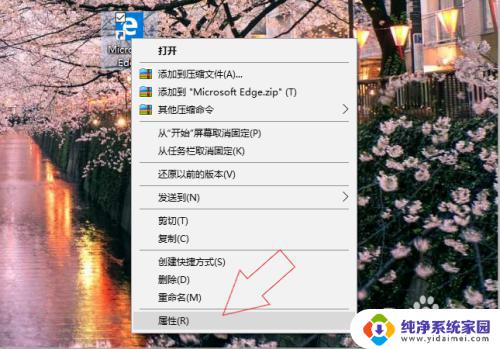文件夹怎么更改图标 电脑上的文件夹图标怎么改
更新时间:2023-11-20 17:42:34作者:xiaoliu
文件夹怎么更改图标,在电脑上我们经常使用文件夹来组织和存储我们的文件,有时候我们可能会感到对于默认的文件夹图标不太满意,想要更改它们的外观,以使其更符合我们的个性和审美需求。如何更改电脑上的文件夹图标呢?在本文中我们将介绍几种简单的方法来帮助您实现这一目标。无论您是想要为某个特定文件夹添加一个独特的标志,还是想要为整个文件夹分类添加不同的图标,本文都将提供给您实用的技巧和步骤。让我们一起来探索这个有趣又实用的话题吧!
方法如下:
1.打开任意一个你想更改图标的文件夹,在这个文件夹上面鼠标右键找到点击属性。打开属性面板。
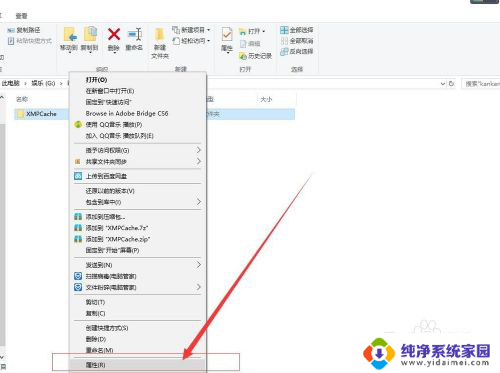
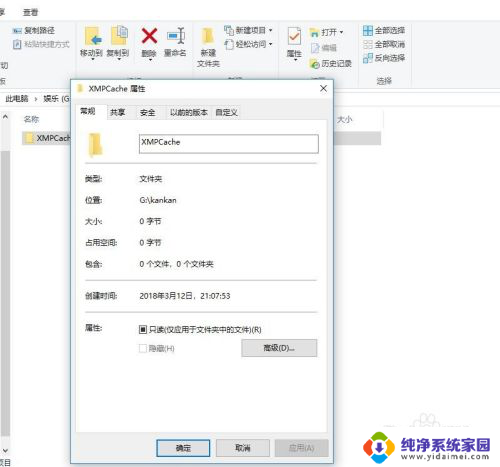
2.选择自定义选项,找到“文件夹图标”下面的更改图标点击。选择浏览,找到你想要修改的文件夹图标。
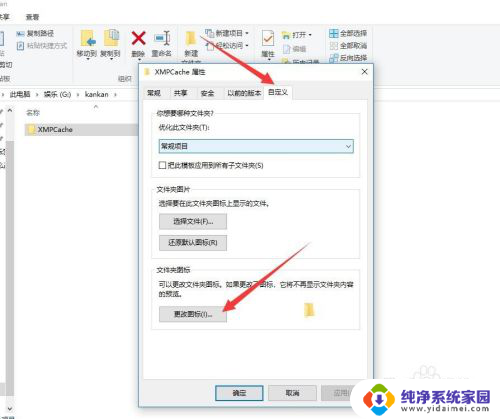
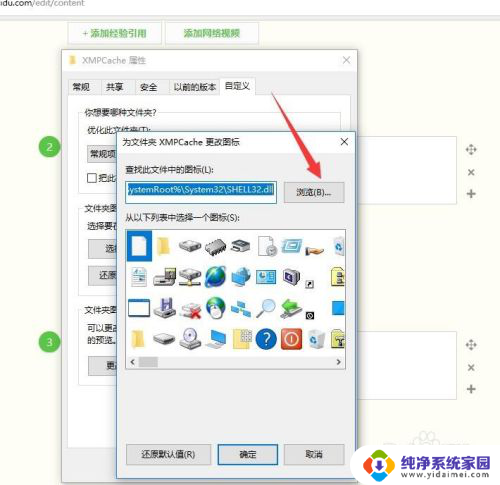
3.选择文件,点击打开,然后确定保存修改,现在我们来看一下修改后的效果。
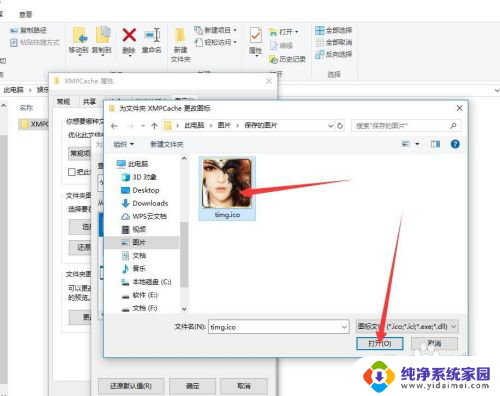
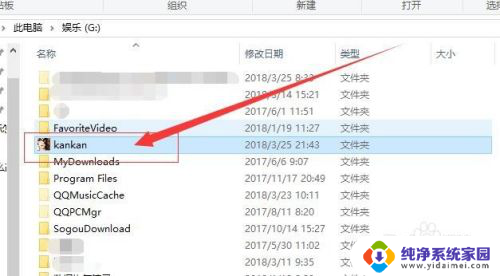
4.如果想修改为默认的文件夹图标,操作同上。在文件夹属性里找到自定义选项,然后选择更改图标,然后我们选择第二个图标,点击确定保存修改就恢复为默认的了。
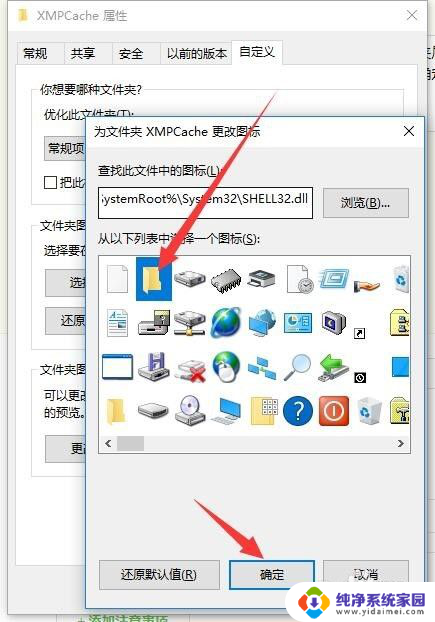
以上是关于如何更改文件夹图标的全部内容,如果有遇到相同情况的用户可以按照以上方法来解决。